서브메뉴
검색
본문
Powered by NAVER OpenAPI
-
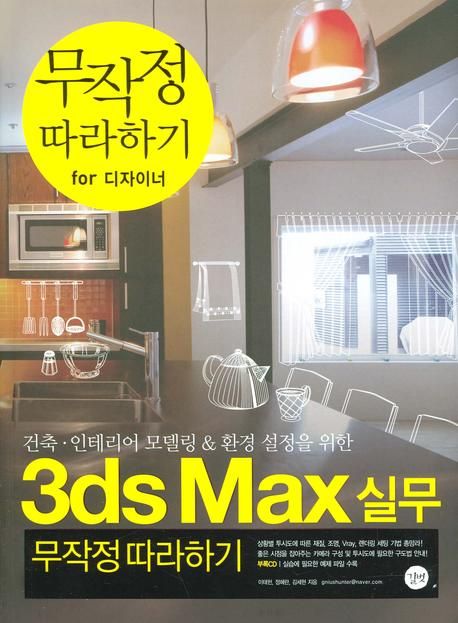
-
3DS MAX실무 무작정 따라하기
저자 : 정혜란|김세현|이태헌
출판사 : 길벗
출판년 : 2009
ISBN : 9788975608292
책소개
디자이너여, 무작정 따라하라!
'무작정 따라하기 FOR 디자이너' 시리즈, 『3DS MAX 실무 무작정 따라하기』. 건축ㆍ인테리어 모델링과 환경 설정을 위한 3DS MAX를 따라하기 형식으로 배워나갈 수 있다. 실무에 바로 적용할 수 있는 예제를 풍부하게 담아냈을 뿐 아니라, 자유롭게 응용할 수 있도록 꾸며졌다.
이 책은 디자이너를 위한 3DS MAX 실무서다. 건축ㆍ인테리어에서 가장 중요한 투시도 제작에 초점을 맞추고 있다. 기초부터 고급까지 건축ㆍ인테리어 모델링 테크닉을 가르쳐주면서, 실무에서 꼭 사용하는 재질, Vray, 조명, 그리고 랜더링 환경 설정을 세부적으로 설명한다. 특히 투시도 제작을 직접 실습해볼 수 있도록 구성했다.
혼자서 공부하는 데 어려움이 없도록 단어를 설명하는 'Tip'뿐 아니라, 3DS MAX의 기능과 명령을 이해하는 데 도움이 되는 노하우를 담아낸 'Key Point'도 덧붙였다. 아울러 3DS MAX에를 마스터하는 데 필요한 내용을 실은 'Special Page'도 담아냈다. 부록으로는 예제 파일 등이 수록된 CD 1장을 제공한다.
'무작정 따라하기 FOR 디자이너' 시리즈, 『3DS MAX 실무 무작정 따라하기』. 건축ㆍ인테리어 모델링과 환경 설정을 위한 3DS MAX를 따라하기 형식으로 배워나갈 수 있다. 실무에 바로 적용할 수 있는 예제를 풍부하게 담아냈을 뿐 아니라, 자유롭게 응용할 수 있도록 꾸며졌다.
이 책은 디자이너를 위한 3DS MAX 실무서다. 건축ㆍ인테리어에서 가장 중요한 투시도 제작에 초점을 맞추고 있다. 기초부터 고급까지 건축ㆍ인테리어 모델링 테크닉을 가르쳐주면서, 실무에서 꼭 사용하는 재질, Vray, 조명, 그리고 랜더링 환경 설정을 세부적으로 설명한다. 특히 투시도 제작을 직접 실습해볼 수 있도록 구성했다.
혼자서 공부하는 데 어려움이 없도록 단어를 설명하는 'Tip'뿐 아니라, 3DS MAX의 기능과 명령을 이해하는 데 도움이 되는 노하우를 담아낸 'Key Point'도 덧붙였다. 아울러 3DS MAX에를 마스터하는 데 필요한 내용을 실은 'Special Page'도 담아냈다. 부록으로는 예제 파일 등이 수록된 CD 1장을 제공한다.
[교보문고에서 제공한 정보입니다.]
출판사 서평
[소개]
상황별 투시도에 따른 재질, 조명, VRay. 렌더링 세팅 기법 총망라!
건축ㆍ인테리어에서 가장 중요한 작업은 투시도 제작입니다. 정확하고 빠른 투시도 작업을 하기 위해서는 모델링도 익숙하게 해야 하는 것은 물론, 자신의 컨셉을 그대로 표현하기 위한 환경 설정이 핵심입니다. 이 책은 이러한 작업 흐름에 맞추어 기초부터 고급 모델링 테크닉을 알려주고 실무에서 반드시 사용하는 재질, 조명, Vray, 렌더링 환경 설정을 세세히 설명했습니다. 또한 현장 감각을 익힐 수 있는 투시도 제작을 직접 실습해 볼 수 있도록 하여, 3ds Max 프로그램을 총체적으로 이해하고 사용할 수 있도록 도와줍니다.
[서평]
1단계 : 건축/인테리어에 꼭 필요한 기본 모델링 기법 배우기
1단계에서는 3ds 맥스 기능을 필수적이고 가장 많이 사용되는 모델링 예제를 통해 배우므로 덩이가 커다란 맥스 프로그램을 일일이 다 배우지 않아도 실무에서 사용하기에 전혀 문제가 되지 않습니다.
2단계 : 재질과 카메라, 렌더링, 조명 등의 환경 세팅 익히기
3ds 맥스에서는 재질과 카메라, 렌더링, 조명의 환경 세팅이 50%를 차지할 만큼 매우 중요한 작업이라 할 수 있습니다. 시중에는 이 부분만 따로 떼어 강조한 책들도 좋은 반응을 얻고 있는데 그 이유는 그만큼 환경 세팅이 매우 어렵고, 중요하기 때문입니다. 하지만 이 책에서는 세팅에 대한 설명을 한곳에 모아 놓아 자신이 필요한 세팅만 골라 쉽게 찾아볼 수 있도록 하였습니다.
3단계 : 현장에서 사용되는 리얼 실무 투시도 테크닉 익히기
투시도 테크닉이 바로 현장 실무 경험을 말해주는 만큼 실제로 실무에서 쓰였던 생생한 예제(실제 건물 위주)들을 엿보고 따라해 볼 수 있는 코너입니다. 또한 사용한 예제를 토대로 어떤 곳에 응용할 수 있는지 예시 작품도 풍부하게 실어 한층 더 빨리 실무에 적응할 수 있도록 돕고 있습니다.
상황별 투시도에 따른 재질, 조명, VRay. 렌더링 세팅 기법 총망라!
건축ㆍ인테리어에서 가장 중요한 작업은 투시도 제작입니다. 정확하고 빠른 투시도 작업을 하기 위해서는 모델링도 익숙하게 해야 하는 것은 물론, 자신의 컨셉을 그대로 표현하기 위한 환경 설정이 핵심입니다. 이 책은 이러한 작업 흐름에 맞추어 기초부터 고급 모델링 테크닉을 알려주고 실무에서 반드시 사용하는 재질, 조명, Vray, 렌더링 환경 설정을 세세히 설명했습니다. 또한 현장 감각을 익힐 수 있는 투시도 제작을 직접 실습해 볼 수 있도록 하여, 3ds Max 프로그램을 총체적으로 이해하고 사용할 수 있도록 도와줍니다.
[서평]
1단계 : 건축/인테리어에 꼭 필요한 기본 모델링 기법 배우기
1단계에서는 3ds 맥스 기능을 필수적이고 가장 많이 사용되는 모델링 예제를 통해 배우므로 덩이가 커다란 맥스 프로그램을 일일이 다 배우지 않아도 실무에서 사용하기에 전혀 문제가 되지 않습니다.
2단계 : 재질과 카메라, 렌더링, 조명 등의 환경 세팅 익히기
3ds 맥스에서는 재질과 카메라, 렌더링, 조명의 환경 세팅이 50%를 차지할 만큼 매우 중요한 작업이라 할 수 있습니다. 시중에는 이 부분만 따로 떼어 강조한 책들도 좋은 반응을 얻고 있는데 그 이유는 그만큼 환경 세팅이 매우 어렵고, 중요하기 때문입니다. 하지만 이 책에서는 세팅에 대한 설명을 한곳에 모아 놓아 자신이 필요한 세팅만 골라 쉽게 찾아볼 수 있도록 하였습니다.
3단계 : 현장에서 사용되는 리얼 실무 투시도 테크닉 익히기
투시도 테크닉이 바로 현장 실무 경험을 말해주는 만큼 실제로 실무에서 쓰였던 생생한 예제(실제 건물 위주)들을 엿보고 따라해 볼 수 있는 코너입니다. 또한 사용한 예제를 토대로 어떤 곳에 응용할 수 있는지 예시 작품도 풍부하게 실어 한층 더 빨리 실무에 적응할 수 있도록 돕고 있습니다.
[교보문고에서 제공한 정보입니다.]
목차정보
Part01 건축과 인테리어를 위한 유형별 모델링 기법
Chapter 01 3ds Max 소개
Section 01. 3ds Max 사용 분야
Step 1 3ds Max의 활용
Step 2 건축 투시도 작업을 위한 3ds Max 권장 사양
Section 02. 3ds Max 작업 공간의 이해
Step 1 3ds Max UI 소개
Step 2 3ds Max Import & Export 파일 형식
Step 3 3ds Max에서 사용하는 Transform Gizmo
Step 4 3d Max의 폰트 최적화하기
Section 03. 건축과 인테리어를 위한 Maxstart.max 파일 제작 방법
Key Point | 자주 사용하는 명령어 설정
Spacial Page 3ds Max에서 필요한 용어
Chapter 02 인테리어 소품을 위한 기초 모델링
Section 01. 2D Line을 이용한 3D 오브젝트-머그잔 모델링
Step 1 몸통 만들기
Key Point | [Move Transform Type-In] 대화상자
Key Point | Spline의 Sub object 선택 방법
Step 2 손잡이 그리기
Spacial Page 화면 정렬 및 Break와 축의 개념 알아보기
Section 02. MeshSmooth를 이용한 하이 폴리곤-손잡이 모델링
Step 1 폴리곤 명령어를 이용한 손잡이 지지대 만들기
Key Point | [Extrude Polygons] 대화상자
Step 2 손잡이 만들기
Key Point | Snap 2, 2.5, 3의 차이점
Step 3 곡선 손잡이 만들기
Key Point | 곡면의 Segment에 따른 Mesh Smooth의 정도
Spacial Page Command Panel의 구성 요소 알아보기
Chapter 03 인테리어 소품을 위한 중급 모델링
Section 01. 폴리곤을 변형시킨 복잡한 형태-화장실 욕조 모델링
Step 1 욕조의 기본 틀 만들기
Step 2 욕조에 MeshSmooth 적용하여 모서리 부드럽게 하기
Key Point | Command Panel의 〈Remove〉 버튼과 키보드 w와의 차이점
Step 3 욕조의 구성물 만들기
Step 4 욕조의 구성물 만들기2
Key Point | Hide 명령
Key Point | [Clone Options] 대화상자
Section 02. 천의 자유 곡면 오브젝트-수건 모델링
Step 1 타올 만들기
Key Point | Parameters 항목
Key Point | Poly의 Sub Object 선택 방법
Step 2 타올 걸이 만들기
Section 03. 특수 패턴 오브젝트-타일바닥 모델링
Step 1 벽체 만들기
Step 2 바닥면 만들기
Key Point | [Bevel Polygons] 대화상자
Chapter 04 인테리어 소품을 위한 고급 모델링
Section 01. 복잡한 구조의 오브젝트-스탠딩 의자 모델링
Step 1 의자 상판 만들기
Step 2 의자 받침 만들기
Step 3 높이 조절기 만들기
Key Point | 2D Line을 3D Object로 만들기
Section 02. 불규칙 표면의 오브젝트-가죽 소파 모델링
Step 1 소파 의자 기본 틀 만들기
Step 2 소파 등받이 만들기
Step 3 쿠션 만들기
Step 4 소파 다리 만들기
Chapter 05 캐드 도면을 사용한 76평형 아파트 벽체 모델링
Section 01. 평면도 도면 정리
Step 1 평면도 구성 Layers 정리하기
Key Point | 작업 화면 배율조절
Step 2 도면 용량 줄이기
Section 02. 천장도 도면 정리
Step 1 천장도 구성 Layers 정리하기
Step 2 도면 용량 줄이기
Section 03. 입면도 도면 정리
Step 1 입면도 구성 Layers 정리하기
Step 2 WBlock 명령어를 이용해 필요 영역만 지정하여 저장하기
Spacial Page Auto CAD의 도면 출력 및 Write Block 설정 알아보기
Key Point |[Plot-Mode] 대화상자 상세 메뉴 설정
Section 04. 도면을 기준으로 한 벽체 모델링
Step 1 모델링을 위한 아파트 평면도 설정하기
Key Point |3ds Max의 Import와 Export
Step 2 아파트 벽체 모델링하기
Key Point | [Grid and Snap Settings] 대화상자에서 Snap 기능
Step 3 세부 모델링을 위한 입면도 설정하기
Key Point | [Align Selection] 대화상자
Section 05. 투시도를 위한 아파트 벽체 완성하기
Step 1 안방 이미지 월 만들기
Key Point | [Extrude Polygons] 대화상자
Step 2 벽면 하단의 걸레받이 만들기
Step 3 방과 방 사이 미닫이 문 만들기
Key Point | [Inset Polygons] 대화상자
Step 4 발코니 홀딩도어 만들기
Step 5 서재 외부 창호 만들기
Step 6 파우더 룸의 붙박이장 만들기
Step 7 거실 화장실 벽면 만들기
Part02 투시도를 위한 환경 세팅 및 이해
Chapter 01 리얼리티 모델링을 위한 Material의 이해
Section 01. 3ds Max의 Material Editor
Step 1 [Material Editor] 대화상자
Section 02. VRay Material의 일반적인 종류 및 특징
Step 1 VRay Material 메뉴
Step 2 Stand Material과 VRay Material의 차이점
Step 3 VRay Material
Section 03. V-Ray Material의 메뉴
Step 1 Basic parameters
Step 2 BRDF parameters
Step 3 Option parameters
Step 4 Interpolation parameters
Chapter 02 대표적인 건축 및 인테리어 재질 세팅법
Section 01. 벽체 및 바닥 재질
Step 1 무광 페인트 재질
Step 2 대리석 재질
Step 3 타일 재질
Section 02. 가구 재질
Step 1 천 소파 재질
Step 2 가죽 소파 재질
Step 3 카펫 재질
Step 4 나무 재질
Section 03. 주방 재질
Step 1 도자기류 재질
Step 2 스테인리스
Step 3 헤어라인 메탈 재질
Step 4 유리컵 재질
Step 5 펄 하이글로시 재질
Chapter 03 VRay Render의 기능 이해와 세팅 방법
Section 01. VRay Render 메뉴
Step 1 Frame buffer(VFB)
Step 2 VFB Render Window
Step 3 Global switches
Step 4 Image sampler [Antialiasing]
Step 5 Indirect illumination [GI]
Step 6 Irradiance map
Step 7 Light cache
Step 8 Global photon map
Step 9 Environment
Key Point | HDRI 포맷을 이용해서 GI Environment [Skylight] override 기능 사용
Step 10 rQMC Sampler
Step 11 Color mapping
Step 12 System
Section 02. Distributed Rendering-네트워크 렌더링
Key Point | [V-Ray distributed rendering settings] 대화상자
Key Point | 직접광과 간접광
Chapter 04 조명의 종류와 세팅 값의 이해
Section 01. Standard 조명의 특성
Step 1 Standard 조명의 종류
Step 2 Standard 조명의 공통옵션
Step 3 그림자 타입에 따른 메뉴
Section 02. Photometric Light 조명의 특성
Step 1 Photometric Light 조명의 종류
Step 2 Photometric Light Parameter
Section 03. VRay Light 조명의 특성
Step 1 VRay Light
Step 2 VRaySun Light
Step 3 VRaySky
Chapter 05 Camera 시점에 따른 투시도
Section 01. 투시도와 조감도의 정의 및 종류
Step 1 투시도란?
Step 2 1점 투시도(One Point Perspective)
Step 3 2점 투시도(Two Point Perspective)
Step 4 3점 투시도(Three Point Perspective)
Step 5 조감도(Bird’s eye view)
Step 6 아이소메트릭(Isometric)
Section 02. 건축과 인테리어를 위한 구도
Step 1 구도(Composition)
Chapter 06 Standard Camera와 VRay Physical Camera
Section 01. Max의 Standard Camera
Step 1 Standard Camera의 종류(Object Type)
Step 2 이미지의 화각을 결정하는 Camera Lense
Step 3 카메라 Type
Step 4 Environment Ranges
Step 5 Clipping Planes
Step 6 Multi-Pass Effect
Section 02. Standard Camera를 이용한 2점 투시도 설정
Key Point | Vignetting 효과
Section 03. VRay의 Physical Camera
Step 1 Physical Camera Menu
Step 2 DOF(피사계심도) 효과 구현
Spacial Page VRay의 Physical Camera와 수동 카메라
Part03 리얼리티 구현을 위한 투시도 현장 테크닉
Chapter 01 실내 인테리어 설정
Section 01. 실내, 외 렌더링을 위한 준비-VRay Renderer 세팅
Step 1 VRay Renderer 선택
Step 2 VRay 렌더링 전용 창 설정
Key Point | Refractive의 중요한 의미
Section 02. 실내 투시도-사방이 막혀있는 공간
Step 1 막힌 공간 설정하기
Step 2 핀 조명 설치하기
Section 03. 실내 투시도-야간 씬을 위한 조명 세팅
Step 1 야간 씬을 위한 조명 설정하기
Section 04. 실내 투시도-창이 넓은 공간
Step 1 실내 주경 설정하기
Spacial Page HDRI의 활용
Chapter02 실외 건축 투시도 설정
Section 01. HDRI를 이용한 실외 공간 설정
Key Point | VRayHDRI 메뉴 설명
Section 02. VRaySun과 VRaySky를 이용한 실외 공간 설정
Key Point | VRaySky의 옵션
Section 03. VRaySun과 VRayHDRI를 이용한 Animation 설정
Chapter 03 주거 공간
Section 01. 거실 주요 재질(Material)
Step 1 바닥 재질(living_board 오브젝트)
Step 2 천장 재질(living_upboard 오브젝트)
Step 3 벽체 재질(living_wall 오브젝트)
Step 4 가죽 소파 재질(sofa_body 오브젝트)
Step 5 Wood 재질(living_upboard_wood 오브젝트)
Step 6 대리석 재질(kichen_table 오브젝트)
Step 7 스테인리스 재질(kichen_chair_body 오브젝트)
Step 8 천장조명 재질(living_uplight 오브젝트)
Step 9 유리 재질(window_glass 오브젝트)
Section 02. 주, 야간 거실조명 설정(Light)
Step 1 외부조명 설정(주간)
Step 2 야간 거실조명 설정
Key Point | 각 조명의 색 맞추기
Section 03. Render 메뉴 설정(VRay Renderer)
Chapter04 상업 공간
Section 01. 상업 공간 주요 재질(Material)
Step 1 벽지 재질(wall 오브젝트)
Step 2 아트월 재질(artwall_01~02 오브젝트)
Step 3 바닥 재질(board 오브젝트)
Step 4 쇼케이스 조명박스(show_light_box 오브젝트)
Step 5 투명 유리 재질(show_glass_00~14 오브젝트)
Section 02. 상업 공간 조명 설정(Light)
Step 1 Photometric의 Point Light 설정
Section 03. Render 메뉴 설정(VRay Renderer)
Section 04. Retouch(Photoshop)
Chapter 05 실외 공간
Section 01. 실외 공간 주요 재질(Material)
Step 1 철제 프레임 재질(wire_metal 오브젝트)
Step 2 건물 외관 유리 재질(exterior_glass 오브젝트)
Step 3 바닥 타일 재질(tail_board 오브젝트)
Step 4 바닥 재질(red_board 오브젝트)
Section 02. Camera 설정(VRay Physical Camera)
Section 03. 실외 조명 및 환경 설정(VRaySun & HDRI)
Section 04. Render 메뉴 설정(VRay Renderer)
Section 05. VRayProxy를 이용한 조경 설정
Chapter 06 아이소메트릭(ISO)
Section 01. Camera, 조명 설정(View & Light)
Step 1 Camera 설정
Step 2 Light 설정
Section 02. Render 메뉴 설정(VRay Renderer)
찾아보기
Chapter 01 3ds Max 소개
Section 01. 3ds Max 사용 분야
Step 1 3ds Max의 활용
Step 2 건축 투시도 작업을 위한 3ds Max 권장 사양
Section 02. 3ds Max 작업 공간의 이해
Step 1 3ds Max UI 소개
Step 2 3ds Max Import & Export 파일 형식
Step 3 3ds Max에서 사용하는 Transform Gizmo
Step 4 3d Max의 폰트 최적화하기
Section 03. 건축과 인테리어를 위한 Maxstart.max 파일 제작 방법
Key Point | 자주 사용하는 명령어 설정
Spacial Page 3ds Max에서 필요한 용어
Chapter 02 인테리어 소품을 위한 기초 모델링
Section 01. 2D Line을 이용한 3D 오브젝트-머그잔 모델링
Step 1 몸통 만들기
Key Point | [Move Transform Type-In] 대화상자
Key Point | Spline의 Sub object 선택 방법
Step 2 손잡이 그리기
Spacial Page 화면 정렬 및 Break와 축의 개념 알아보기
Section 02. MeshSmooth를 이용한 하이 폴리곤-손잡이 모델링
Step 1 폴리곤 명령어를 이용한 손잡이 지지대 만들기
Key Point | [Extrude Polygons] 대화상자
Step 2 손잡이 만들기
Key Point | Snap 2, 2.5, 3의 차이점
Step 3 곡선 손잡이 만들기
Key Point | 곡면의 Segment에 따른 Mesh Smooth의 정도
Spacial Page Command Panel의 구성 요소 알아보기
Chapter 03 인테리어 소품을 위한 중급 모델링
Section 01. 폴리곤을 변형시킨 복잡한 형태-화장실 욕조 모델링
Step 1 욕조의 기본 틀 만들기
Step 2 욕조에 MeshSmooth 적용하여 모서리 부드럽게 하기
Key Point | Command Panel의 〈Remove〉 버튼과 키보드 w와의 차이점
Step 3 욕조의 구성물 만들기
Step 4 욕조의 구성물 만들기2
Key Point | Hide 명령
Key Point | [Clone Options] 대화상자
Section 02. 천의 자유 곡면 오브젝트-수건 모델링
Step 1 타올 만들기
Key Point | Parameters 항목
Key Point | Poly의 Sub Object 선택 방법
Step 2 타올 걸이 만들기
Section 03. 특수 패턴 오브젝트-타일바닥 모델링
Step 1 벽체 만들기
Step 2 바닥면 만들기
Key Point | [Bevel Polygons] 대화상자
Chapter 04 인테리어 소품을 위한 고급 모델링
Section 01. 복잡한 구조의 오브젝트-스탠딩 의자 모델링
Step 1 의자 상판 만들기
Step 2 의자 받침 만들기
Step 3 높이 조절기 만들기
Key Point | 2D Line을 3D Object로 만들기
Section 02. 불규칙 표면의 오브젝트-가죽 소파 모델링
Step 1 소파 의자 기본 틀 만들기
Step 2 소파 등받이 만들기
Step 3 쿠션 만들기
Step 4 소파 다리 만들기
Chapter 05 캐드 도면을 사용한 76평형 아파트 벽체 모델링
Section 01. 평면도 도면 정리
Step 1 평면도 구성 Layers 정리하기
Key Point | 작업 화면 배율조절
Step 2 도면 용량 줄이기
Section 02. 천장도 도면 정리
Step 1 천장도 구성 Layers 정리하기
Step 2 도면 용량 줄이기
Section 03. 입면도 도면 정리
Step 1 입면도 구성 Layers 정리하기
Step 2 WBlock 명령어를 이용해 필요 영역만 지정하여 저장하기
Spacial Page Auto CAD의 도면 출력 및 Write Block 설정 알아보기
Key Point |[Plot-Mode] 대화상자 상세 메뉴 설정
Section 04. 도면을 기준으로 한 벽체 모델링
Step 1 모델링을 위한 아파트 평면도 설정하기
Key Point |3ds Max의 Import와 Export
Step 2 아파트 벽체 모델링하기
Key Point | [Grid and Snap Settings] 대화상자에서 Snap 기능
Step 3 세부 모델링을 위한 입면도 설정하기
Key Point | [Align Selection] 대화상자
Section 05. 투시도를 위한 아파트 벽체 완성하기
Step 1 안방 이미지 월 만들기
Key Point | [Extrude Polygons] 대화상자
Step 2 벽면 하단의 걸레받이 만들기
Step 3 방과 방 사이 미닫이 문 만들기
Key Point | [Inset Polygons] 대화상자
Step 4 발코니 홀딩도어 만들기
Step 5 서재 외부 창호 만들기
Step 6 파우더 룸의 붙박이장 만들기
Step 7 거실 화장실 벽면 만들기
Part02 투시도를 위한 환경 세팅 및 이해
Chapter 01 리얼리티 모델링을 위한 Material의 이해
Section 01. 3ds Max의 Material Editor
Step 1 [Material Editor] 대화상자
Section 02. VRay Material의 일반적인 종류 및 특징
Step 1 VRay Material 메뉴
Step 2 Stand Material과 VRay Material의 차이점
Step 3 VRay Material
Section 03. V-Ray Material의 메뉴
Step 1 Basic parameters
Step 2 BRDF parameters
Step 3 Option parameters
Step 4 Interpolation parameters
Chapter 02 대표적인 건축 및 인테리어 재질 세팅법
Section 01. 벽체 및 바닥 재질
Step 1 무광 페인트 재질
Step 2 대리석 재질
Step 3 타일 재질
Section 02. 가구 재질
Step 1 천 소파 재질
Step 2 가죽 소파 재질
Step 3 카펫 재질
Step 4 나무 재질
Section 03. 주방 재질
Step 1 도자기류 재질
Step 2 스테인리스
Step 3 헤어라인 메탈 재질
Step 4 유리컵 재질
Step 5 펄 하이글로시 재질
Chapter 03 VRay Render의 기능 이해와 세팅 방법
Section 01. VRay Render 메뉴
Step 1 Frame buffer(VFB)
Step 2 VFB Render Window
Step 3 Global switches
Step 4 Image sampler [Antialiasing]
Step 5 Indirect illumination [GI]
Step 6 Irradiance map
Step 7 Light cache
Step 8 Global photon map
Step 9 Environment
Key Point | HDRI 포맷을 이용해서 GI Environment [Skylight] override 기능 사용
Step 10 rQMC Sampler
Step 11 Color mapping
Step 12 System
Section 02. Distributed Rendering-네트워크 렌더링
Key Point | [V-Ray distributed rendering settings] 대화상자
Key Point | 직접광과 간접광
Chapter 04 조명의 종류와 세팅 값의 이해
Section 01. Standard 조명의 특성
Step 1 Standard 조명의 종류
Step 2 Standard 조명의 공통옵션
Step 3 그림자 타입에 따른 메뉴
Section 02. Photometric Light 조명의 특성
Step 1 Photometric Light 조명의 종류
Step 2 Photometric Light Parameter
Section 03. VRay Light 조명의 특성
Step 1 VRay Light
Step 2 VRaySun Light
Step 3 VRaySky
Chapter 05 Camera 시점에 따른 투시도
Section 01. 투시도와 조감도의 정의 및 종류
Step 1 투시도란?
Step 2 1점 투시도(One Point Perspective)
Step 3 2점 투시도(Two Point Perspective)
Step 4 3점 투시도(Three Point Perspective)
Step 5 조감도(Bird’s eye view)
Step 6 아이소메트릭(Isometric)
Section 02. 건축과 인테리어를 위한 구도
Step 1 구도(Composition)
Chapter 06 Standard Camera와 VRay Physical Camera
Section 01. Max의 Standard Camera
Step 1 Standard Camera의 종류(Object Type)
Step 2 이미지의 화각을 결정하는 Camera Lense
Step 3 카메라 Type
Step 4 Environment Ranges
Step 5 Clipping Planes
Step 6 Multi-Pass Effect
Section 02. Standard Camera를 이용한 2점 투시도 설정
Key Point | Vignetting 효과
Section 03. VRay의 Physical Camera
Step 1 Physical Camera Menu
Step 2 DOF(피사계심도) 효과 구현
Spacial Page VRay의 Physical Camera와 수동 카메라
Part03 리얼리티 구현을 위한 투시도 현장 테크닉
Chapter 01 실내 인테리어 설정
Section 01. 실내, 외 렌더링을 위한 준비-VRay Renderer 세팅
Step 1 VRay Renderer 선택
Step 2 VRay 렌더링 전용 창 설정
Key Point | Refractive의 중요한 의미
Section 02. 실내 투시도-사방이 막혀있는 공간
Step 1 막힌 공간 설정하기
Step 2 핀 조명 설치하기
Section 03. 실내 투시도-야간 씬을 위한 조명 세팅
Step 1 야간 씬을 위한 조명 설정하기
Section 04. 실내 투시도-창이 넓은 공간
Step 1 실내 주경 설정하기
Spacial Page HDRI의 활용
Chapter02 실외 건축 투시도 설정
Section 01. HDRI를 이용한 실외 공간 설정
Key Point | VRayHDRI 메뉴 설명
Section 02. VRaySun과 VRaySky를 이용한 실외 공간 설정
Key Point | VRaySky의 옵션
Section 03. VRaySun과 VRayHDRI를 이용한 Animation 설정
Chapter 03 주거 공간
Section 01. 거실 주요 재질(Material)
Step 1 바닥 재질(living_board 오브젝트)
Step 2 천장 재질(living_upboard 오브젝트)
Step 3 벽체 재질(living_wall 오브젝트)
Step 4 가죽 소파 재질(sofa_body 오브젝트)
Step 5 Wood 재질(living_upboard_wood 오브젝트)
Step 6 대리석 재질(kichen_table 오브젝트)
Step 7 스테인리스 재질(kichen_chair_body 오브젝트)
Step 8 천장조명 재질(living_uplight 오브젝트)
Step 9 유리 재질(window_glass 오브젝트)
Section 02. 주, 야간 거실조명 설정(Light)
Step 1 외부조명 설정(주간)
Step 2 야간 거실조명 설정
Key Point | 각 조명의 색 맞추기
Section 03. Render 메뉴 설정(VRay Renderer)
Chapter04 상업 공간
Section 01. 상업 공간 주요 재질(Material)
Step 1 벽지 재질(wall 오브젝트)
Step 2 아트월 재질(artwall_01~02 오브젝트)
Step 3 바닥 재질(board 오브젝트)
Step 4 쇼케이스 조명박스(show_light_box 오브젝트)
Step 5 투명 유리 재질(show_glass_00~14 오브젝트)
Section 02. 상업 공간 조명 설정(Light)
Step 1 Photometric의 Point Light 설정
Section 03. Render 메뉴 설정(VRay Renderer)
Section 04. Retouch(Photoshop)
Chapter 05 실외 공간
Section 01. 실외 공간 주요 재질(Material)
Step 1 철제 프레임 재질(wire_metal 오브젝트)
Step 2 건물 외관 유리 재질(exterior_glass 오브젝트)
Step 3 바닥 타일 재질(tail_board 오브젝트)
Step 4 바닥 재질(red_board 오브젝트)
Section 02. Camera 설정(VRay Physical Camera)
Section 03. 실외 조명 및 환경 설정(VRaySun & HDRI)
Section 04. Render 메뉴 설정(VRay Renderer)
Section 05. VRayProxy를 이용한 조경 설정
Chapter 06 아이소메트릭(ISO)
Section 01. Camera, 조명 설정(View & Light)
Step 1 Camera 설정
Step 2 Light 설정
Section 02. Render 메뉴 설정(VRay Renderer)
찾아보기
[교보문고에서 제공한 정보입니다.]